掌握图层样式添加及设置,让你的设计更具创意与个性
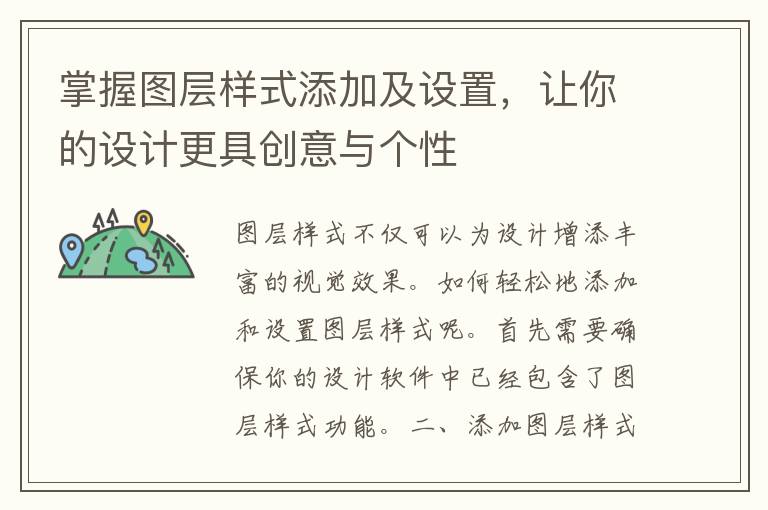
许多设计师在创作过程中,常常为如何让作品更具特色和吸引力而苦恼。其实,他们忽略了图层样式这个强大的工具。图层样式不仅可以为设计增添丰富的视觉效果,还可以让你的作品更具个性和创意。那么,如何轻松地添加和设置图层样式呢?本文将为你一一解答。
一、准备工作
在进行图层样式设置之前,首先需要确保你的设计软件中已经包含了图层样式功能。目前市面上主流的设计软件如 Adobe Photoshop、Illustrator 等都具备这一功能。此外,你还需要对图层样式有一个基本的了解,以便在后续的操作中能够更加得心应手。
二、添加图层样式
在设计软件中,添加图层样式非常简单。以下以 Adobe Photoshop 为例,介绍如何添加图层样式:
1. 打开 Adobe Photoshop,新建一个空白文档;
2. 在文档中创建一个新图层,或者选中一个现有图层;
3. 点击菜单栏中的“图层”选项,在下拉菜单中选择“图层样式”;
4. 在弹出的“图层样式”对话框中,选择你需要的图层样式,如“描边”、“阴影”、“发光”等;
5. 根据需要调整图层样式参数,如大小、颜色、透明度等;
6. 点击“确定”按钮,完成图层样式的添加。
三、设置图层样式
添加完图层样式后,你还可以根据实际需求对样式进行调整。以下是一些常用的设置方法:
1. 调整图层样式顺序:在图层面板中,你可以通过拖拽图层样式条来调整它们的显示顺序;
2. 修改图层样式参数:选中需要调整的图层样式,在属性面板中修改相应参数,如大小、颜色、透明度等;
3. 添加多个图层样式:在同一图层上,你可以添加多个图层样式,从而创造出更为丰富的视觉效果;
4. 删除图层样式:如果你觉得某个图层样式影响了整体效果,可以随时删除它。
图层样式是设计师在创作过程中不可或缺的一个工具。掌握图层样式的添加及设置,可以帮助你轻松地为作品增添独特的视觉效果,让你的设计更具创意与个性。希望本文的介绍能对你有所启发,祝你在设计道路上越走越远!
版权声明:本文标题:掌握图层样式添加及设置,让你的设计更具创意与个性 内容由互联网用户李益辰自发贡献,该文观点仅代表作者本人,转载请联系作者并注明出处:https://www.xkgmb.com/shdr/59509.html,本站仅提供信息存储空间服务,不拥有所有权,不承担相关法律责任。如发现本站有涉嫌抄袭侵权/违法违规的内容, 请发送邮件至 8639633@qq.com 举报,一经查实,本站将立刻删除。

